Créer une clé de récupération pour Windows 10


Pourquoi créer une clé de récupération ? Parce qu’un PC peut subir des corruptions du système, des virus ou des erreurs humaines qui empêchent Windows 10 de démarrer. Avec une clé de récupération prête, vous pouvez démarrer depuis l’USB et accéder à des outils pour réparer, restaurer ou réinstaller Windows.
Important: une clé de récupération efface tout ce qui s’y trouve lors de sa création. Sauvegardez les fichiers importants avant de commencer.
Ce dont vous avez besoin
- Une clé USB vide. Elle sera formatée pendant le processus.
- Idéalement 16 Go ou plus si vous incluez les fichiers système (recommandé pour les installations 64 bits).
- Accès à un PC sous Windows 10 pour créer la clé (ou à un autre PC Windows 10 ayant le même type système : 32 ou 64 bits).
Si votre clé contient déjà des fichiers, branchez-la et formatez-la via l’Explorateur de fichiers : clic droit sur la lettre du lecteur → Formater.
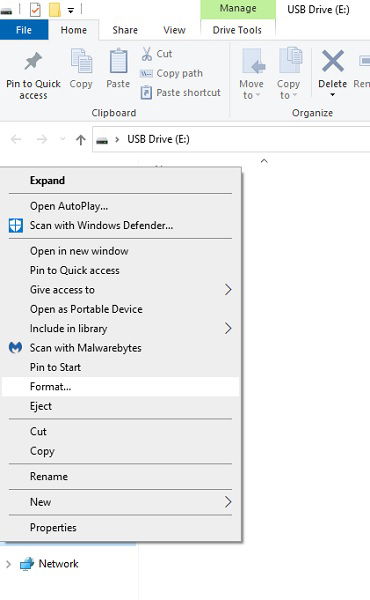
Choisissez le format NTFS et démarrez le formatage si la capacité le nécessite.
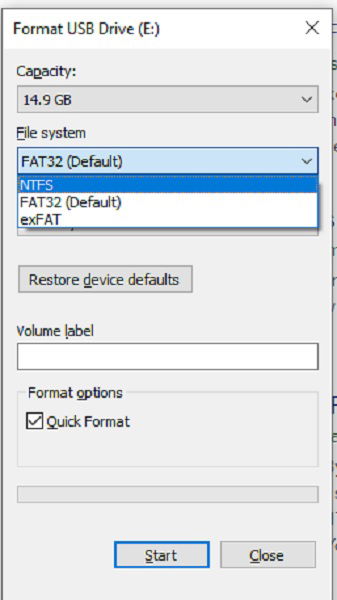
Quand le créer
La meilleure réponse : tout de suite. Il n’y a aucun inconvénient à préparer la clé avant qu’un problème n’arrive. Si Windows devient corrompu, vous ne pourrez pas démarrer pour en créer une au dernier moment.
Mon PC fonctionne bien — dois‑je quand même le faire ?
Oui. Préparer la clé à l’avance peut vous épargner de longues heures et la perte de données si le système échoue plus tard.

Et si je n’ai pas accès à mon Windows ?
Si votre installation est déjà corrompue, vous avez d’autres options :
- Créer un support d’installation Windows 10 avec l’outil Media Creation Tool de Microsoft et l’utiliser pour réinstaller.
- Utiliser un autre PC sous Windows 10 pour créer une clé de récupération. Assurez‑vous que ce PC correspond au type système (32/64 bits) de la machine à réparer.
Étapes pour créer la clé de récupération
- Branchez une clé USB vide.
- Ouvrez le menu Démarrer et tapez « create a recovery drive » ou « créer une clé de récupération ». Sélectionnez le résultat.
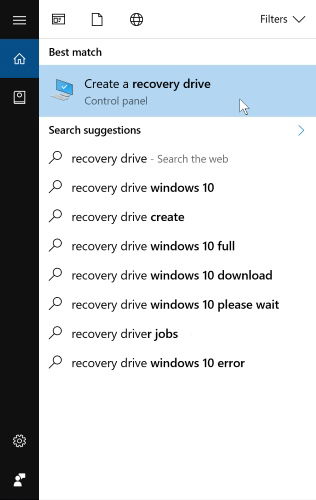
- L’assistant de création de clé de récupération s’ouvre. Cochez l’option « Sauvegarder les fichiers système sur la clé de récupération » si vous souhaitez pouvoir réinstaller Windows depuis la clé. Cette option nécessite plus d’espace.
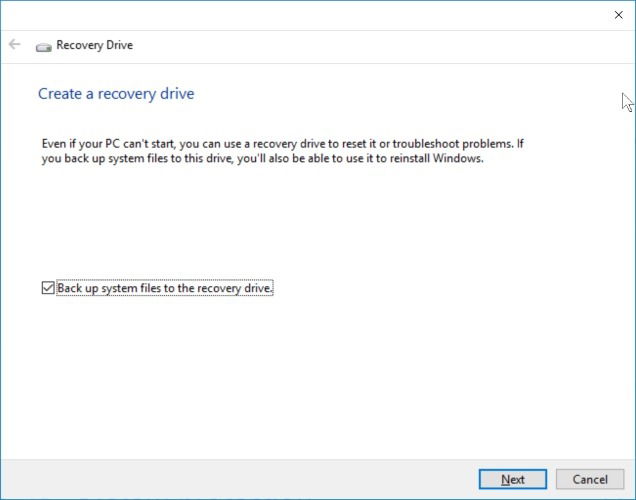
- Cliquez sur Suivant. Windows calcule l’espace nécessaire et affiche la taille recommandée.
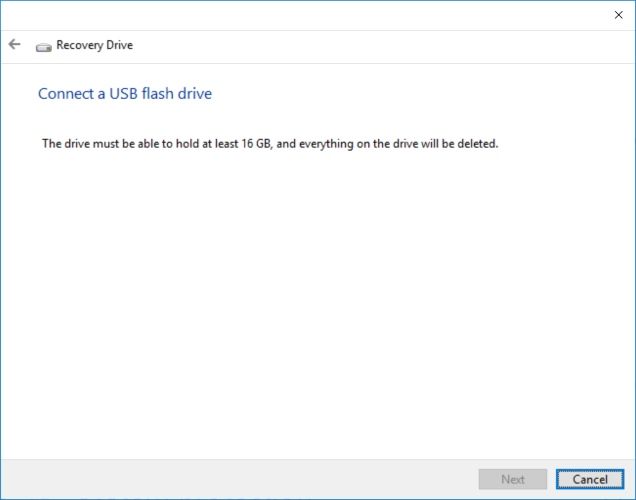
Vérifiez que vous avez sauvegardé tout fichier important sur la clé, puis lancez la création. Le processus formate la clé et copie les fichiers requis. Selon si vous avez inclus les fichiers système, cela peut prendre plusieurs minutes.
Une fois terminé, conservez la clé dans un endroit sûr et étiquetez‑la clairement (par exemple : « Récupération Windows 10 — 64‑bit »).
Important: la clé de récupération ne remplace pas une sauvegarde régulière de vos documents. Elle permet de réparer ou réinstaller Windows, mais vos fichiers personnels peuvent rester perdus si vous n’avez pas de sauvegarde dédiée.
Alternatives et scénarios particuliers
- Media Creation Tool : créez un support d’installation (ISO ou clé USB) qui permet de réinstaller Windows 10 proprement.
- Disque de récupération d’un autre PC : fonctionne si le type système (32/64 bits) est identique. Certaines options de réparation sont partagées, mais les images système peuvent différer selon le matériel.
- Outils tiers bootables (Linux live, utilitaires de récupération de données) : utiles pour récupérer des fichiers avant toute réinstallation.
Méthodologie rapide (mini‑SOP)
- Préparer : choisir une clé ≥ 16 Go, sauvegarder les fichiers existants.
- Créer : exécuter « créer une clé de récupération », cocher l’option fichiers système si souhaité.
- Vérifier : tester le démarrage sur la clé (si possible) en changeant l’ordre de boot dans le BIOS/UEFI.
- Stocker : étiqueter et conserver la clé dans un endroit sec et sûr.
Boîte factuelle — chiffres clés et bonnes pratiques
- Taille recommandée : 16 Go minimum pour la plupart des installations 64 bits.
- Format recommandé : NTFS si la fonction exige des fichiers >4 Go.
- Fréquence de mise à jour : recréez la clé après une mise à jour majeure de Windows ou tous les 12 mois.
Checklist selon le rôle
Utilisateur domestique :
- Clé USB 16 Go disponible
- Fichiers importants sauvegardés ailleurs
- Option fichiers système cochée si vous souhaitez réinstaller
- Étiquette claire sur la clé
Technicien / administrateur :
- Clés pour 32 et 64 bits séparées
- Documentation de l’UEFI/BIOS pour chaque modèle client
- Test de démarrage périodique
- Procédure de récupération de données avant réinstallation
Quand la clé de récupération peut échouer
- Si le matériel (carte mère, disque) est physiquement endommagé, la clé peut ne pas résoudre le problème.
- Si le firmware (UEFI/BIOS) est corrompu, démarrer depuis USB peut être impossible sans interventions spécifiques.
- Si la clé a été crée sur une édition Windows très différente (versions OEM personnalisées), certaines images système peuvent manquer les pilotes requis.
Sécurité et vie privée
- Traitez la clé de récupération comme un objet sensible. Elle peut contenir des fichiers système et des options pour réinstaller Windows.
- Ne stockez pas d’informations personnelles non chiffrées sur la même clé.
- Si vous travaillez avec des données sensibles, chiffrez vos sauvegardes séparément (BitLocker, VeraCrypt) et documentez la procédure de déchiffrement.
Arbre de décision (rapide)
flowchart TD
A[Windows ne démarre pas ?] -->|Oui| B{Avez‑vous une clé de récupération ?}
B -->|Oui| C[Démarrer depuis la clé et lancer les outils de réparation]
B -->|Non| D{Avez‑vous un autre PC ?}
D -->|Oui| E[Créer clé de récupération sur l'autre PC 'même 32/64 bits']
D -->|Non| F[Créer support d'installation via Media Creation Tool]
C --> G{Réparation réussie ?}
G -->|Oui| H[Redémarrer sur disque dur]
G -->|Non| I[Sauvegarder les données via un live USB puis réinstaller]Test cases / critères d’acceptation
- La clé amorce correctement en mode UEFI/Legacy sur au moins deux ordinateurs différents.
- L’option de réparation s’affiche et propose : Restauration du système, Réparation du démarrage, Invite de commandes.
- Si les fichiers système ont été inclus, la réinstallation de Windows depuis la clé démarre et propose l’option conserver/supprimer les fichiers.
Bonnes pratiques post‑création
- Étiquetez la clé avec la date de création et l’architecture (32/64 bits).
- Rangez‑la séparément de l’ordinateur (par exemple, dans une pochette d’urgence).
- Recréez la clé après les mises à jour majeures du système ou si l’ordinateur change d’architecture.
Résumé
Créer une clé de récupération Windows 10 est simple et rapide. Elle peut vous sauver d’un système inutilisable. Utilisez une clé de 16 Go ou plus, cochez l’option de sauvegarde des fichiers système si vous voulez la possibilité de réinstaller, et conservez la clé dans un endroit sûr. N’oubliez pas que cela n’exonère pas d’effectuer des sauvegardes régulières de vos données.
Annonce courte : Créez une clé de récupération Windows 10 maintenant pour éviter les pannes futures. Une clé de 16 Go (ou plus) avec les fichiers système cochés permet aussi de réinstaller Windows si nécessaire.
Avez‑vous déjà utilisé une clé de récupération pour sauver un PC ? Partagez votre expérience et vos conseils ci‑dessous.
Matériaux similaires

Installer et utiliser Podman sur Debian 11
Guide pratique : apt-pinning sur Debian

OptiScaler : activer FSR 4 dans n'importe quel jeu
Dansguardian + Squid NTLM sur Debian Etch

Corriger l'erreur d'installation Android sur SD
